

Por Nathan E. Malpass, Última atualização: January 24, 2023
O Windows 10 veio com vários desafios de compatibilidade, principalmente ao lidar com conteúdo multimídia, por exemplo, Os vídeos do YouTube não têm sons. A Microsoft deveria lançar um utilitário de atualização para resolver o problema, mas não há nenhum aviso prévio. Isso não significa que você não pode resolver o MKV sem som windows 10. Várias soluções de terceiros são úteis para resolver a ameaça. Quando você receber esta notificação, existe a possibilidade de que seja um arquivo MKV. Mas, você está preso a usar apenas este aplicativo?
Este formato de arquivo carece de vários codecs de áudio e vídeo que trazem essa incompatibilidade. No entanto, várias soluções podem ajudá-lo a lidar com isso. Um conversor de vídeo é a única solução para alterar o arquivo MKV para um formato mais abrangente que suporte e tenha todos os codecs universais de áudio e vídeo. Continue lendo para obter as respostas e orientações para conseguir isso.
Parte #1: Confirme a Funcionalidade do Media PlayerParte 2: Verifique e atualize o SO, o áudio e os drivers de somParte #3: Altere o formato do arquivo usando o FoneDog Video ConverterParte nº 4: Execute o utilitário de função de reparoConclusão
Uma das coisas mais comuns que você faz para resolver o problema do MKV no sound windows 10 é atualizar o utilitário ou reiniciar o computador ou ligar e desligar o reprodutor de mídia. Tudo isso não é útil. Pare de perder tempo e teste se o reprodutor de mídia está funcionando corretamente.
Você pode executar o seguinte para provar sua funcionalidade.
Reproduza um arquivo não MKV em outro reprodutor; se o problema persistir, você descarta a funcionalidade do player e deixa o problema para o arquivo de vídeo. Se você tiver outro gadget, poderá reproduzir os arquivos. Se houver som, provavelmente o Windows 10 é uma decepção. Você pode optar por atualizá-lo ou fazer o downgrade para uma versão melhor. Mas ainda assim, antes de chegar a isso, existem outras soluções que você pode explorar. Leia.
É hora de verificar e reparar os drivers de áudio quando tiver certeza de que o sistema operacional está atualizado e você ainda tem o problema MKV sem som do Windows 10. Você pode optar por fazer isso manualmente ou usar ferramentas online para a função. Antes de fazer isso, desconecte os alto-falantes externos e confirme se há som em outros conteúdos multimídia como prova de que os alto-falantes internos estão funcionando bem.
Aqui estão as etapas para executar o utilitário de atualização dos drivers de áudio:
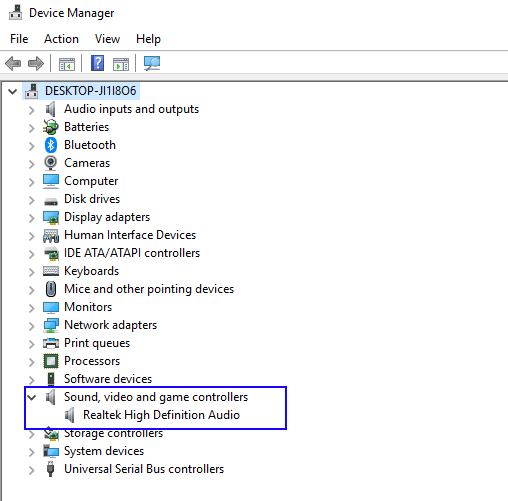
Se não houver atualizações disponíveis, você pode entrar em contato com os fabricantes para obter mais instruções ou usar o site do fabricante para executar a função de atualização. Se isso não resolver o problema, é hora de procurar opções para desvendar as complexidades do MKV no sound windows 10 complexidades.
No momento em que você pode reproduzir arquivos não MKV no mesmo player sem problemas de som, o problema agora está no arquivo de vídeo. Isso pode ser um problema de compatibilidade que você pode resolver usando um conversor de vídeo. Em sua pesquisa, Conversor de Vídeo FoneDog assume a liderança como um dos melhores kits de ferramentas para conversão de arquivos.
Download grátis Download grátis
O kit de ferramentas oferece suporte a vários formatos de arquivo e gerencia o processamento em lote de arquivos de vídeo. Ele também vem com um recurso de edição para melhorar a qualidade dos arquivos de vídeo. O aplicativo é executado em uma interface simples com anúncio de velocidade de conversão rápida, geralmente um conversor de alto desempenho, independentemente do tamanho do arquivo de vídeo.
Aqui está o procedimento para lidar com este kit de ferramentas:

Este é um aplicativo simples que é executado em um aplicativo simples para resolver o MKV sem som windows 10. Se o problema persistir, você tem essa opção a ser observada.
Quando você tem certeza de que o reprodutor de mídia não é o problema, alguns kits de ferramentas têm uma função de reparo. Você pode optar por baixar e adicionar os arquivos nele, executar a função de reparo e confirmar se ainda tem o problema de MKV sem som do windows 10 persistindo.
Wiondershare é um kit de ferramentas que pode executar a função de reparo. Alguns reprodutores de mídia também possuem uma função embutida que você também pode optar por explorar. Alguns conversores de vídeo também o possuem como um recurso de efeito visual.
As pessoas também leramResolvido: o Windows Media Player não pode gravar alguns dos arquivosUm guia completo sobre como corrigir quando o aplicativo de filmes e TV do Windows 10 não funciona
Você tem todas as causas e soluções para resolver o problema MKV sem som windows 10. A escolha da solução agora depende de você. Depois de identificar a causa, obter uma solução não é grande coisa - em suma, quando todas as soluções falham, é hora de alterar o formato do arquivo de vídeo.
Embora tenhamos discutido o FoneDog Video Converter, existem vários outros aplicativos que você também explora para ampliar seu conhecimento sobre as soluções de software disponíveis que podem resolver o problema.
Deixe um comentário
Comentário
Conversor de vídeo
Converta e edite vídeos e áudios 4K/HD para qualquer formato
Download grátis Download grátisArtigos Quentes
/
INTERESSANTEMAÇANTE
/
SIMPLESDIFÍCIL
Obrigada! Aqui estão suas escolhas:
Excelente
Classificação: 4.6 / 5 (com base em 78 classificações)